网络故障诊断与处理实验报告单
交换机网络故障诊断实验报告

交换机网络故障诊断实验报告一、实验目的本实验的主要目的是通过对交换机网络故障进行诊断,掌握故障排查的基本方法和技巧,提高网络故障处理的能力。
二、实验环境1. 实验室网络拓扑图如下图所示:(拓扑图略)2. 实验所用设备及软件:- 交换机:Cisco Catalyst 2960-24TT-L- 计算机:Windows10操作系统- 网络故障诊断工具:Wireshark三、实验步骤和结果1. 步骤一:检查硬件连接首先,检查交换机与其他设备(如计算机、路由器)之间的物理连接是否牢固。
通过检查网线是否插好、指示灯是否正常亮起等方式,确认连接无误。
2. 步骤二:IP地址配置检查使用命令行界面登录交换机,并检查端口的IP地址配置是否正确。
可使用以下命令进行查询:```show interface <interface_name> statusshow running-config```确保所有端口的IP地址配置与网络拓扑图中的设计一致。
3. 步骤三:故障抓包分析使用Wireshark工具对交换机进行抓包,并分析捕获的数据包。
通过观察数据包的源和目的IP地址、协议类型、报文大小等信息,找出异常或错误的数据流。
4. 步骤四:端口状态检查使用以下命令检查交换机端口的状态是否正常:```show interface <interface_name> statusshow interface <interface_name> counters errors```如果有端口异常或错误计数增加,可能存在端口硬件故障或链路故障。
5. 步骤五:故障排查与处理根据前述步骤的检查结果,可以初步判断网络故障发生的位置及原因。
根据具体情况,采取相应的故障处理措施,如更换网线、重新配置IP地址、检修或更换故障设备等。
四、实验总结通过本次实验,我们掌握了交换机网络故障诊断的基本方法和技巧。
在实际网络运维中,及时准确地诊断和处理故障是确保网络稳定运行的重要手段。
网络故障诊断实验一报告-网线制作与测试
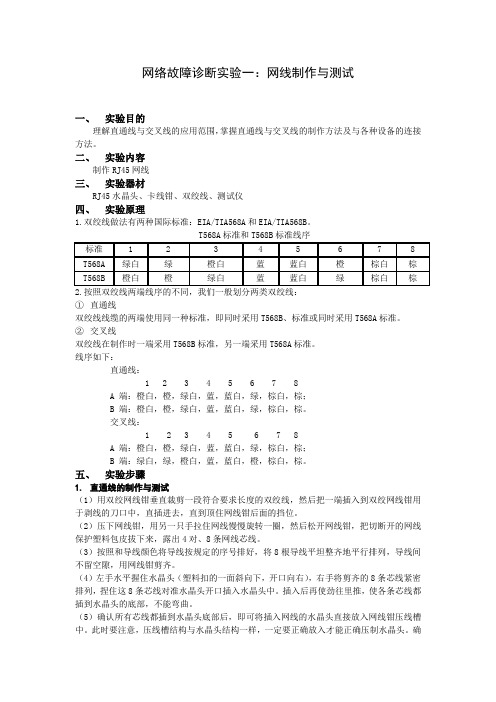
网络故障诊断实验一:网线制作与测试一、实验目的理解直通线与交叉线的应用范围,掌握直通线与交叉线的制作方法及与各种设备的连接方法。
二、实验内容制作RJ45网线三、实验器材RJ45水晶头、卡线钳、双绞线、测试仪四、实验原理1.双绞线做法有两种国际标准:EIA/TIA568A和EIA/TIA568B。
T568A标准和T568B标准线序2.按照双绞线两端线序的不同,我们一般划分两类双绞线:①直通线双绞线线缆的两端使用同一种标准,即同时采用T568B、标准或同时采用T568A标准。
②交叉线双绞线在制作时一端采用T568B标准,另一端采用T568A标准。
线序如下:直通线:1 2 3 4 5 6 7 8A 端:橙白,橙,绿白,蓝,蓝白,绿,棕白,棕;B 端:橙白,橙,绿白,蓝,蓝白,绿,棕白,棕。
交叉线:1 2 3 4 5 6 7 8A 端:橙白,橙,绿白,蓝,蓝白,绿,棕白,棕;B 端:绿白,绿,橙白,蓝,蓝白,橙,棕白,棕。
五、实验步骤1.直通线的制作与测试(1)用双绞网线钳垂直裁剪一段符合要求长度的双绞线,然后把一端插入到双绞网线钳用于剥线的刀口中,直插进去,直到顶住网线钳后面的挡位。
(2)压下网线钳,用另一只手拉住网线慢慢旋转一圈,然后松开网线钳,把切断开的网线保护塑料包皮拔下来,露出4对、8条网线芯线。
(3)按照和导线颜色将导线按规定的序号排好,将8根导线平坦整齐地平行排列,导线间不留空隙,用网线钳剪齐。
(4)左手水平握住水晶头(塑料扣的一面斜向下,开口向右),右手将剪齐的8条芯线紧密排列,捏住这8条芯线对准水晶头开口插入水晶头中。
插入后再使劲往里推,使各条芯线都插到水晶头的底部,不能弯曲。
(5)确认所有芯线都插到水晶头底部后,即可将插入网线的水晶头直接放入网线钳压线槽中。
此时要注意,压线槽结构与水晶头结构一样,一定要正确放入才能正确压制水晶头。
确认水晶头放好后即可使劲压下网线钳手柄,使水晶头的插针都能插入到网线芯线之中,与之接触良好。
网络系统与维护 形考实训12 网络常见故障处理实训报告

网络系统与维护形考实训12 网络常见故
障处理实训报告
介绍
本报告旨在总结网络常见故障处理实训及其相关经验。
在实训过程中,我们面临了多种网络故障,同时采取了相应的解决措施,从而使系统恢复正常运行。
以下是我们在实训中遇到的主要故障及其处理方法。
常见故障及处理方法
1. 网络连接失败
当网络连接失败时,首先需要检查以下几个方面:
- 网络电缆是否连接正常
- 网络设备是否正常工作
- 是否有网络故障或中断
若以上检查都正常,而连接仍然失败,我们可以尝试以下解决方法:
- 重新启动网络设备和计算机
- 检查网络设置是否正确
- 更新网络驱动程序
2. 无法访问特定网站或服务器
如果出现无法访问特定网站或服务器的问题,我们可以采取以下措施:
- 检查网络设置是否正确
- 尝试使用不同的浏览器或设备进行访问
- 检查网络防火墙设置,确保特定网站或服务器不被阻止
3. 频繁断网或网络卡顿
频繁断网或网络卡顿可能是由于以下原因引起的:
- 网络带宽不足
- 网络设备过时或过载
- 网络故障或中断
处理这类问题的方法包括:
- 检查网络设备是否正常工作,并进行必要的重启
- 检查网络带宽,并考虑升级带宽
- 确保网络设备与电源连接良好
- 检查网络设置是否正确
结论
通过网络常见故障处理实训,我们获得了宝贵的经验和技能。
在将来的工作中,我们将能够更好地应对网络故障,并及时采取措施解决问题,确保网络系统的正常运行。
谢谢!。
网络测试与故障诊断的实训报告

重庆科技学院学生实习(实训)总结报告学院:_____电气与信息工程学院____ 专业班级:__计科普0902 学生姓名:_______桂林_ ____ __学号:_2008441106_____ 实习(实训)地点:_ 计算机自主学习中心I520___________ __报告题目:_ 网络测试与故障诊断的实训报告______________ 报告日期: 2010 年 6 月 26 日指导教师评语: ____________ ___________________________________________________________________________________________________________________________________________________________________________________________________________________________________ _____成绩(五级记分制):______ _______指导教师(签字):_____________________前言计算机网络已成为今天信息系统最重要的一个部分,它们组成了企业、政府和科学团体中的信息共享的中心环节。
未来社会是一个以计算机网络技术为支撑的信息社会。
高等学校如何紧跟时代步伐,培养造就新一代适应信息化社会需要的、有很强实践动手能力的应用型职业人才,将成为各个高等学校努力和发展的目标。
计算机网络实验教学是培养应用型计算机网络人才的重要内容。
计算机网络实验课是计算机、电子商务等相关专业教学的重要环节。
通过动手实验,使学生加深理解、验证和巩固课堂教学内容,掌握计算机网络的工作原理与操作方法,特别是通过设计和综合实训使学生掌握一定的实践技能。
本次实训的目的是巩固本学期所学,二层、三层协议以及简单广域网协议。
本学期实验方式是在模拟器上进行,这次实训要求能够在真实设备上陪通网络协议。
网络故障处理报告

网络故障处理报告一、故障概述在_____年_____月_____日,我司网络系统出现了严重故障,导致公司内部网络瘫痪,多个业务部门的工作受到了极大的影响。
故障发生后,我们立即启动了应急预案,并组织了专业的技术团队对故障进行排查和处理。
二、故障现象1、公司内部员工无法访问互联网,网页无法打开,邮件无法发送和接收。
2、内部办公系统无法登录,包括文件共享、审批流程等功能均无法使用。
3、部分服务器失去连接,数据传输中断,影响了正在进行的业务处理。
三、故障排查过程1、首先,我们检查了网络设备,包括路由器、交换机等,发现设备指示灯显示异常,初步判断可能是网络设备出现故障。
2、接着,对网络线路进行了检查,未发现明显的线路损坏或短路情况。
3、然后,查看服务器的运行状态,发现服务器的负载过高,可能是由于大量的请求导致系统崩溃。
4、进一步检查网络配置,发现部分关键配置参数被误修改,这可能是导致网络故障的主要原因之一。
四、故障原因分析1、人为误操作:在进行网络配置更改时,由于操作不当,误修改了关键的网络参数,导致网络出现故障。
2、服务器负载过高:业务量的突然增加,导致服务器处理能力不足,出现系统崩溃。
3、网络设备老化:部分网络设备使用时间较长,性能下降,出现故障的概率增加。
五、处理措施1、立即恢复被误修改的网络配置参数,使其恢复到正常状态。
2、对服务器进行优化和升级,增加硬件资源,提高服务器的处理能力。
3、更换老化的网络设备,确保网络的稳定性和可靠性。
六、处理结果经过紧急处理,网络在_____小时内逐步恢复正常。
员工可以正常访问互联网和使用内部办公系统,服务器的运行状态也恢复稳定,数据传输恢复正常。
七、预防措施1、加强对网络操作人员的培训,提高其操作技能和安全意识,避免再次出现人为误操作。
2、建立完善的服务器监控系统,实时监测服务器的负载情况,提前做好资源扩充和优化的准备。
3、定期对网络设备进行维护和更新,确保设备的正常运行。
网络故障诊断实训报告
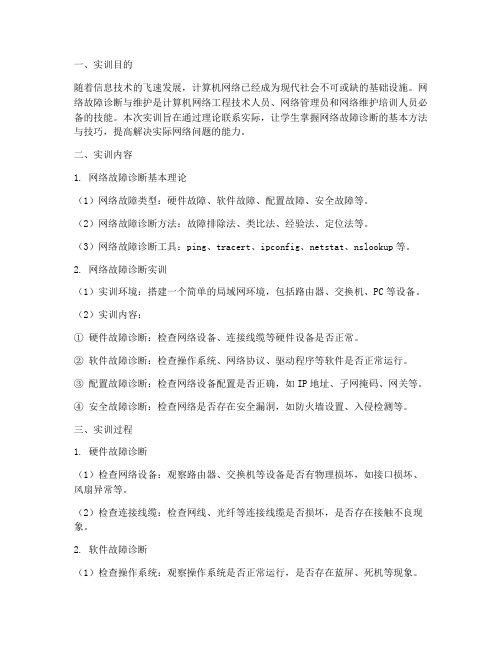
一、实训目的随着信息技术的飞速发展,计算机网络已经成为现代社会不可或缺的基础设施。
网络故障诊断与维护是计算机网络工程技术人员、网络管理员和网络维护培训人员必备的技能。
本次实训旨在通过理论联系实际,让学生掌握网络故障诊断的基本方法与技巧,提高解决实际网络问题的能力。
二、实训内容1. 网络故障诊断基本理论(1)网络故障类型:硬件故障、软件故障、配置故障、安全故障等。
(2)网络故障诊断方法:故障排除法、类比法、经验法、定位法等。
(3)网络故障诊断工具:ping、tracert、ipconfig、netstat、nslookup等。
2. 网络故障诊断实训(1)实训环境:搭建一个简单的局域网环境,包括路由器、交换机、PC等设备。
(2)实训内容:① 硬件故障诊断:检查网络设备、连接线缆等硬件设备是否正常。
② 软件故障诊断:检查操作系统、网络协议、驱动程序等软件是否正常运行。
③ 配置故障诊断:检查网络设备配置是否正确,如IP地址、子网掩码、网关等。
④ 安全故障诊断:检查网络是否存在安全漏洞,如防火墙设置、入侵检测等。
三、实训过程1. 硬件故障诊断(1)检查网络设备:观察路由器、交换机等设备是否有物理损坏,如接口损坏、风扇异常等。
(2)检查连接线缆:检查网线、光纤等连接线缆是否损坏,是否存在接触不良现象。
2. 软件故障诊断(1)检查操作系统:观察操作系统是否正常运行,是否存在蓝屏、死机等现象。
(2)检查网络协议:检查TCP/IP协议栈是否正常,可使用ping、tracert等工具进行测试。
(3)检查驱动程序:检查网络设备驱动程序是否安装正确,可使用设备管理器查看。
3. 配置故障诊断(1)检查IP地址:使用ipconfig命令查看PC的IP地址、子网掩码、网关等信息,确保配置正确。
(2)检查路由器配置:检查路由器的接口配置、路由表配置等,确保路由正确。
4. 安全故障诊断(1)检查防火墙设置:检查防火墙规则是否合理,是否存在安全漏洞。
故障网络诊断报告

故障网络诊断报告问题描述在本次网络诊断中,我们遇到了以下问题:网络连接异常,导致用户无法访问互联网。
本报告将逐步分析并解决这一问题。
步骤一:检查硬件连接首先,我们需要确认网络硬件连接是否正确。
请按照以下步骤进行检查:1.检查路由器和调制解调器的连接:请确认路由器和调制解调器之间的连接线是否已插紧,并且连接口没有松动。
2.检查电缆连接:请检查网线是否插入到路由器和电脑之间的网络接口上。
确保网线插头与接口匹配,并没有松动。
3.重新启动设备:尝试重新启动路由器、调制解调器和电脑,以确保设备之间的连接得到刷新。
步骤二:检查网络设置如果硬件连接正常,我们将进行下一步检查网络设置。
请按照以下步骤进行操作:1.检查IP地址配置:在电脑上打开网络设置,确认IP地址、子网掩码和默认网关是否正确配置。
如果配置出现问题,请尝试使用自动获取IP地址的功能。
2.检查DNS设置:确认DNS服务器地址是否正确配置。
可以尝试更换为公共DNS服务器,如谷歌的8.8.8.8或Cloudflare的1.1.1.1。
3.检查防火墙设置:确认防火墙是否阻止了网络连接。
可以尝试关闭防火墙或添加相应的例外规则。
步骤三:测试网络连接如果网络设置无误,我们将进行网络连接的测试。
请按照以下步骤进行操作:1.使用ping命令测试本地网络连接:在命令提示符或终端窗口中执行ping命令,向本地路由器发送数据包,并验证是否收到响应。
如果无响应,可能是网络硬件故障或本地网络配置问题。
2.使用ping命令测试远程连接:在命令提示符或终端窗口中执行ping命令,向一个已知可访问的远程服务器发送数据包,并验证是否收到响应。
如果无响应,可能是ISP提供商的问题或远程服务器故障。
步骤四:联系网络服务提供商如果以上步骤都没有解决问题,我们建议您联系网络服务提供商(ISP)的技术支持团队。
提供以下信息以帮助他们更好地诊断和解决问题:1.故障现象描述:详细描述网络连接的异常现象,包括无法访问的网站、错误提示等。
故障检查报告

故障检查报告报告编号:FJR-2021-001日期:2021年8月15日一、背景信息根据贵公司在2021年8月14日的要求,我司派遣工程师对位于贵公司办公楼6楼的网络设备进行故障检查。
故障描述为办公楼6楼部分员工无法正常接入公司网络,影响了工作效率。
二、检查过程1. 工程师到达现场后,首先与员工进行了沟通,了解了故障发生的具体情况。
2. 工程师检查了主要网络设备,包括路由器、交换机以及连接线路等。
3. 工程师使用专业的网络检测工具对设备进行了测试,确定故障点并记录。
三、检查结果根据检查结果,我司工程师发现了以下问题:1. 路由器配置问题:经过检查,发现路由器配置存在错误,导致一部分员工无法正常接入网络。
工程师已对路由器的配置进行了修复。
2. 交换机端口故障:在检查过程中,工程师发现办公楼6楼交换机中的一个端口存在故障,导致该端口连接的员工电脑无法联网。
工程师已将该端口更换,并重新测试确认问题已解决。
3. 网络线路故障:在排除其他故障后,工程师怀疑是某条网络线路出现了问题。
经过仔细检查,发现一根连接至交换机的网线出现了损坏。
工程师立即更换了该网线,并测试通过,问题得到解决。
四、解决方案经过以上的故障检查和排除,我司工程师成功解决了办公楼6楼员工无法接入网络的问题。
以下是所采取的解决方案:1. 路由器配置修复:工程师对路由器配置进行了修复,并确保配置正确无误。
2. 交换机端口更换:发现交换机端口故障后,工程师立即更换了该端口,并进行了全面测试,确保所有员工电脑能够正常接入网络。
3. 网线更换:在排除其他原因后,工程师更换了一条损坏的网线,恢复了连接。
五、后续建议为了避免类似故障再次发生,我司工程师建议贵公司采取以下措施:1. 定期检查维护网络设备:定期对路由器、交换机等网络设备进行检查和维护,确保其正常运行。
2. 做好备用设备准备:准备备用的路由器、交换机等网络设备,以防万一出现故障时能够及时更换,减少影响。
- 1、下载文档前请自行甄别文档内容的完整性,平台不提供额外的编辑、内容补充、找答案等附加服务。
- 2、"仅部分预览"的文档,不可在线预览部分如存在完整性等问题,可反馈申请退款(可完整预览的文档不适用该条件!)。
- 3、如文档侵犯您的权益,请联系客服反馈,我们会尽快为您处理(人工客服工作时间:9:00-18:30)。
实验结果
及分析
实验成功,成功排除网络故障。通过这次实验,学习到了很多。
实验成绩
实验(任课)教师签名
河南理工大学万方科技学院实验报告单
课程名称
网络故障诊断与处理
实验名称网络ຫໍສະໝຸດ 障排除实验教室一区406
实验台号
2
实验日期
2014/12/28
学生姓名
王晓刚
专业、班级
网专F1201
学生学号
1217F0640123
实验目的
及要求
掌握排除网络故障的方法和技巧
实验仪器设备及器件
小型的局域网
实验内容
及步骤
根据网络故障的分类,检测故障的工具也可分为软件和硬件工具两种。软件工具主要是操作系统自带的诊断工具,硬件工具主要有网络测线仪、万用表、网络测试仪、时域反射仪、协议分析仪和网络万用仪等。
1、ping
Ping命令是利用回应请求/应答ICMP报文来测试目的主机或路由器的可达性,用来判定网络的连通性。
2、ipconfig
Ipconfig命令可以检查网络适配器的配置,包括网络适配器的IP地址、子网掩码及默认网关,其后不同的参数,可以得到更多的网络信息。
3、netstat
Netstat命令可以显示有关统计信息和当前TCP/IP网络连接情况,获得使用的端口和使用的协议等信息、收到和发出的数据、被连接的远程系统的端口等,帮助我们了解网络的整体使用情况
